Cùng với việc cho ra mắt bản cập nhật Windows 10 Annivesry Update đã cung cấp cho người dùng rất nhiều tính năng mới. Một trong số những tính năng hữu ích chính là “Dark Theme” – Theme Tối được nhiều người dùng mong đợi. Tính năng nay đã bị ẩn đi trên phiên bản Windows 10 trước đó. Người dùng chỉ có thể sử dụng bằng cách sửa lỗi trong Registry Editor.
Việc thiết đặt giao diện tối khiến cho màn hình Desktop của bạn trông đặc biệt và đẹp hơn. Các bạn hãy chú ý theo dõi bài viết củaTaimienphi.vn để thực hiện điều chỉnh này nhé.
CHỈNH THEME TỐI CHO WINDOWS 10
1. Kích hoạt Dark Mode cho giao diện Setttings và Ứng dụng.
Bước 1: Ấn phím Windows hoặc click vào biểu tượng Windows sau đó chọn Settings.
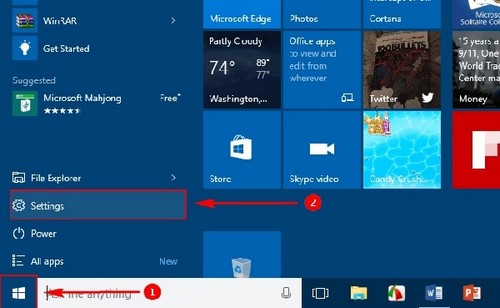
Bước 2: Tại giao diện Settings chọn mục Personalization.
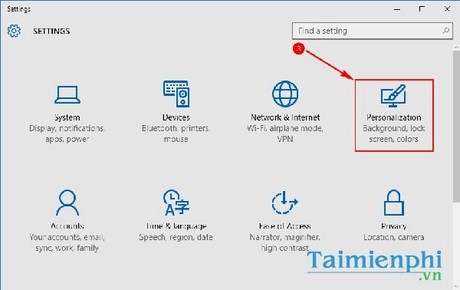
Bước 3: Tiếp theo, tại bảng bên trái chọn mục Colors, sau đó cuộn trang xuống dưới tích chọn ô Dark trong mục Choose you app mode.

- Giao diện tối cho Settings và Ứng dụng đã được kích hoạt.

2. Kích hoạt Dark Mode cho trình duyệt Microsoft Edge.
Bước 1: Khơi động trình duyệt Microsoft Edge, tại góc trên cùng bên phải, click vào biểu tượng 3 chấm “…” chọn Settings.

Bước 2: Click chuột vào mục Choose a theme, chọn Dark.

- Chuyền từ Light sang Dark.

Giao diện tối của Microsoft Edge đã được kích hoạt thành công.

3. Kich hoạt Dark Mode trong Microsoft Office.
Bước 1: Mở bất kì ứng dụng nào trong bộ Office 2016 như Word, Excel, PowerPoint. Chế độ Dark Mode có trên Office 2016 nhìn rất đẹp, và trông dịu mắt hơn so với chế độ mặc định, nếu như chưa cài đặt Office 2016 thì hãy tải ngay phần mềm này về và cài Office 2016 đi nhé để có thể sử dụng được những tính năng hấp dẫn nhất trên bộ Office này.
Ở đây mình bật công cụ Word của Office 2016. Sau đó chọn File >Options.


Bước 2: Chọn thẻ General, tại mục Personnal your copy of Microsoft chọn Office Theme > Black.

Chế độ Dark Mode trên Microsoft Office đã được kich hoạt.

Cùng với Microsoft Edge trên Windows 10, các trình duyệt Google Chrome hay Mozila Firefox cũng hỗ trợ rất nhiều Chủ đề trên kho Web Store của mình. Bạn có thể tham khảo thêm bài viết đổi hình nền Google Chrome để tìm hiểu cách thay đổi hình nền cho trình duyệt Google Chrome của mình hoặc đổi hình nền Firefox cho trình duyệt Mozila Firefox.
https://thuthuat.taimienphi.vn/cach-chinh-theme-toi-cho-windows-10-8956n.aspx
Như vậy, chỉ với vài thao tác đơn giản, Taimienphi.vn vừa hướng dẫn bạn cách để thiết lập Theme tối (Dark Mode) cho những ứng dụng hay trình duyệt trên Windows 10. Và bạn cũng nên biết rằng tính năng này được tích hợp sẵn trong Windows 10 Anniversary do đó bạn sẽ không thể tìm thấy nó trên phiên bản Windows 10 thông thường vì thế hãy nâng cấp lên Windows 10 Anniversary từ việc cập nhật Windows 10 của bạn. Công việc cập nhật Windows 10 của bạn sẽ không tốn quá nhiều thời gian, bạn có thể để máy tự động tải về và cài đặt trong lần tới khởi động để nâng cấp Windwos 10 Anniversary cũng được.